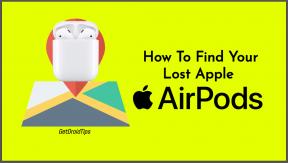Qu'est-ce que AutoKMS.exe? Comment le supprimer de mon ordinateur?
Fenêtres / / August 05, 2021
Avez-vous déjà constaté qu'AutoKMS.exe s'exécute toujours en arrière-plan et que vous l'avez soudainement attrapé dans la section Processus du Gestionnaire des tâches Windows? Il active essentiellement les licences en volume de Microsoft et les utilisateurs peuvent patcher cet activateur gratuitement. Mais Windows Defender ou tout logiciel antivirus tiers supprime ou met en quarantaine ce fichier programme en tant que cheval de Troie. Parfois, cela peut entraîner des problèmes avec les performances et la sécurité de Windows. Donc, si au cas où, il ne serait pas supprimé automatiquement, ce guide est pour vous. Ici, nous avons partagé Qu'est-ce qu'AutoKMS.exe? Comment le supprimer de mon ordinateur?
Cela ressemblera principalement à C: \ Windows \ AutoKMS \ AutoKMS.exe dans le Gestionnaire des tâches et il utilise toujours le processeur / la mémoire de votre PC qui est considéré comme une version fissurée (version corrigée) du programme Microsoft Office. En un mot, si vous ne souhaitez pas acheter la clé de licence Microsoft Office pour votre machine, vous pouvez utiliser cet outil d'activation KMS pour Office 2010.
Mais ce n’est pas utile pour des raisons de sécurité et la plupart des utilisateurs de Windows peuvent finir par télécharger et installer cet outil intentionnellement afin d’activer les produits Microsoft non enregistrés. Assurez-vous qu’il n’est en aucun cas essentiel d’exécuter Windows, car les utilisateurs ont des idées fausses sur AutoKMS. Maintenant, allons-y approfondir.
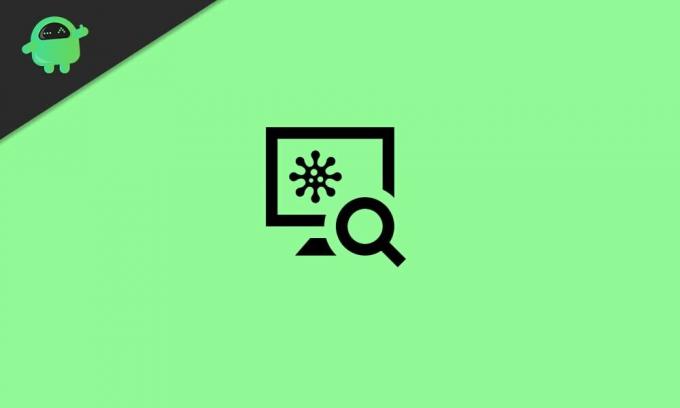
Table des matières
- 1 Qu'est-ce que AutoKMS.exe?
-
2 Comment supprimer AutoKMS.exe de mon ordinateur?
- 2.1 1. Désinstaller via le panneau de configuration
- 2.2 2. Utilisation de Windows Defender (Antivirus)
- 2.3 3. Utiliser Microsoft Safety Scanner
Qu'est-ce que AutoKMS.exe?
AutoKMS signifie «Automatic Key Management System Bypass». Alors que AutoKMS.exe est un fichier programme qui peut être installé sur le système Windows, puis il s'exécute toujours en arrière-plan pour maintenir activé vos produits Microsoft non enregistrés. Désormais, la plupart des utilisateurs de Windows installent l'outil AutoKMS pour l'activation de MS Office ou Windows au lieu d'acquérir la clé de licence d'origine.
Alors, quel est le problème avec cet outil? Bien que l'outil soit utile pour continuer à activer Windows ou MS Office en modifiant ou en corrigeant des fichiers, il n'est pas sûr pour votre système et ses données. Le processus AutoKMS.exe n'a aucune sorte de description de fichier, toujours en cours d'exécution en arrière-plan. Il ne vous montre pas non plus de notifications ou de fenêtres contextuelles. Comme il n’est pas lié à un fichier principal de Windows, il reste toujours inconnu dans le dossier Windows.
Maintenant, ici, le problème commence car le programme n'est pas du tout visible sur le système. Par conséquent, manipuler d'autres programmes présente un risque de sécurité assez élevé car il relève du virus cheval de Troie. Donc, en parlant du cheval de Troie, il s’agit d’un programme malveillant qui reste caché dans d’autres programmes et met du code dans le système Windows qui permet aux attaquants distants ou aux pirates d'accéder au OS infecté. Trojan vient essentiellement dans des fichiers logiciels non officiels en cours de téléchargement.
Comment supprimer AutoKMS.exe de mon ordinateur?
Il existe plusieurs façons simples de désinstaller le fichier programme ou l’outil AutoKMS de votre ordinateur Windows que nous avons mentionnés ci-dessous. Alors, sans perdre plus de temps, allons-y.
1. Désinstaller via le panneau de configuration
- Cliquez sur Démarrer> Panneau de configuration de type.
- Cliquez sur le Panneau de configuration dans le résultat de la recherche Windows.
- Ensuite, cliquez sur Désinstaller un programme.
- Vous trouverez ici toute la liste des programmes installés. Cliquez avec le bouton droit sur AutoKMS.
- Cliquez sur Désinstaller. Suivez les invites à l'écran pour continuer et supprimez-le complètement.
- Une fois terminé, redémarrez votre ordinateur.
- Enfin, appuyez sur les touches Ctrl + Maj + Échap pour ouvrir le Gestionnaire des tâches et vérifier si le processus AutoKMS est en cours d'exécution ou non.
2. Utilisation de Windows Defender (Antivirus)
En 2020 sur Windows 10, l'AutoKMS est détecté comme une menace virale sous le HackTool: Win32 / AutoKMS paramètre. Ainsi, votre programme Microsoft Windows Defender par défaut ou tout logiciel antivirus tiers peut facilement détecter et supprimer / mettre en quarantaine l'outil de piratage AutoKMS en priorité, selon ce qui est nécessaire.
Cependant, si votre logiciel antivirus ne peut pas le détecter, si vous n'utilisez aucun programme antivirus ou même si vous avez désactivé le programme Windows Defender, procédez comme suit:
- Cliquez sur Démarrer> Paramètres> Mise à jour et sécurité.
- Dans le volet gauche, cliquez sur Sécurité Windows.
- Cliquez sur Protection contre les virus et les menaces> Effectuer une analyse rapide ou une analyse complète.
- Attendez quelques minutes jusqu'à ce que le processus de numérisation soit terminé.
- Ensuite, le fichier cheval de Troie sera détecté automatiquement et supprimé / mis en quarantaine.
- Enfin, redémarrez votre ordinateur.
Le même processus peut être effectué via n'importe quel programme antivirus tiers installé sur votre ordinateur. Rendez-vous sur la protection en temps réel et recherchez tous les lecteurs Windows C (répertoire du système d'exploitation installé) et supprimez AutoKMS.
3. Utiliser Microsoft Safety Scanner
- Assurez-vous de vérifier le type de système que vous utilisez sur votre Windows. Accédez aux paramètres en appuyant sur les touches Win + I> Système> À propos de> Type de système.
- Simplement télécharger le scanner de sécurité Microsoft et installez-le sur votre PC en fonction du système d'exploitation 32 bits ou 64 bits.
- Ensuite, exécutez le programme et nettoyez complètement le fichier AutoKMS de votre ordinateur.
- Une fois terminé, redémarrez votre machine et vous êtes prêt à partir.
C’est tout, les gars. Nous supposons que ce guide vous a été utile. Pour d'autres questions, n'hésitez pas à demander dans le commentaire ci-dessous.
Subodh aime écrire du contenu, qu'il soit lié à la technologie ou autre. Après avoir écrit sur un blog technologique pendant un an, il en devient passionné. Il adore jouer à des jeux et écouter de la musique. Outre les blogs, il crée une dépendance aux versions de PC de jeu et aux fuites de smartphones.

![Comment installer Stock ROM sur Mione Hero 5 [Firmware Flash File / Unbrick]](/f/9253f1ece42a5edd17566621c6981547.jpg?width=288&height=384)